1、打开图像文件,鼠标右击矩形选框工具,然后单击椭圆选框工具。

2、按住shift键在图像中绘制一个圆形选区。

3、鼠标单击菜单栏中的选择按钮,在下拉菜单中选择修改,然后单击扩展命令,打开扩展选区对话框。

4、在对话框中设置扩展量,然后单击确定按钮。
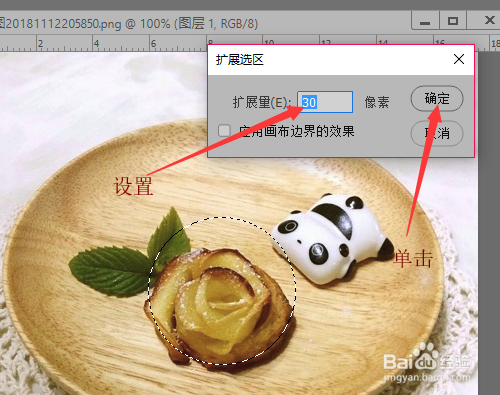
5、在图像中可以看到扩展选区的效果。

6、如果菜单栏中的选择按钮,在下拉菜单中选择修改,然后单击收缩命令。可以打开收缩选区对话框。
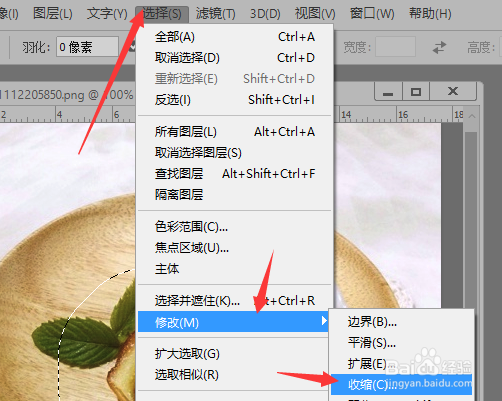
7、在对话框中设置收缩量,然后单击确定按钮。

8、在图像中可以看到收缩选区的效果。

时间:2024-11-06 21:33:36
1、打开图像文件,鼠标右击矩形选框工具,然后单击椭圆选框工具。

2、按住shift键在图像中绘制一个圆形选区。

3、鼠标单击菜单栏中的选择按钮,在下拉菜单中选择修改,然后单击扩展命令,打开扩展选区对话框。

4、在对话框中设置扩展量,然后单击确定按钮。
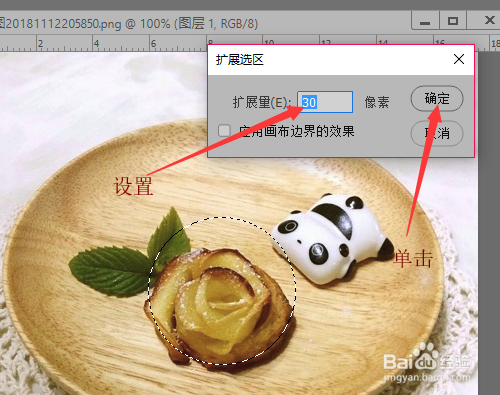
5、在图像中可以看到扩展选区的效果。

6、如果菜单栏中的选择按钮,在下拉菜单中选择修改,然后单击收缩命令。可以打开收缩选区对话框。
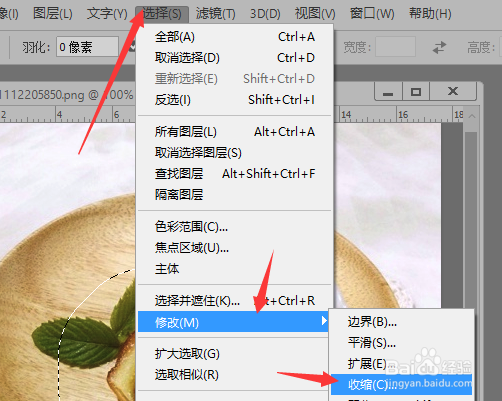
7、在对话框中设置收缩量,然后单击确定按钮。

8、在图像中可以看到收缩选区的效果。

